- edge浏览器集锦功能怎样使用 01-20 11:20
- edge怎么关闭进程 01-02 16:16
- edge怎么翻译页面 12-30 16:05
- edge怎么把网页放到桌面 12-30 15:56
- edge怎么收藏夹备份 12-30 15:44
- edge浏览器怎么重置 12-30 15:22
- edge怎么建立集锦 12-30 11:42
- edge怎么更改字体大小 12-30 11:02
Microsoft Edge浏览器怎么显示历史按钮呢?这是一款电脑自带的浏览器工具,一些新用户对于浏览器的一些功能还不是很了解,比如显示历史按钮。这里带来关于浏览器显示历史按钮的详情介绍,希望可以帮助到大家!

第一步:打开Microsoft Edge浏览器,单击右上角【...】标识。

第二步:在弹出菜单中,单击【设置】。
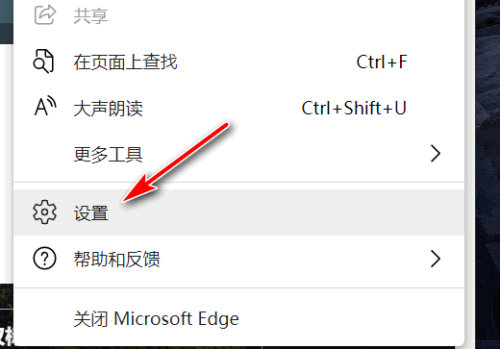
第三步:单击界面左侧【外观】。

第四步:单击【显示历史按钮】右侧按钮,由灰变蓝即可。
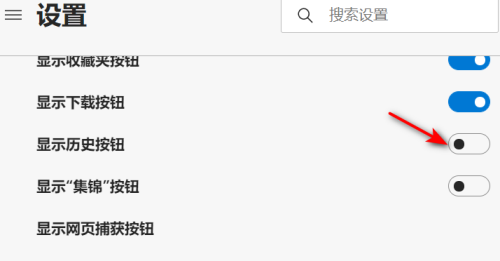
以上就是小编给大家带来的Microsoft Edge浏览器怎么显示历史按钮的全部内容,希望能够帮助到大家哦。
37.45MB / 2025-11-26
36.53MB / 2025-11-26
97.06MB / 2025-11-26
824.35MB / 2025-11-26
383.36MB / 2025-11-26
23.34MB / 2025-11-26
37.45MB
2025-11-26
36.53MB
2025-11-26
256.69MB
2025-11-26
553.40MB
2025-11-26
97.06MB
2025-11-26
824.35MB
2025-11-26
84.55MB / 2025-09-30
248.80MB / 2025-07-09
2.79MB / 2025-10-16
63.90MB / 2025-11-06
1.90MB / 2025-09-07
210.99MB / 2025-06-09
374.16MB / 2025-10-26
京ICP备14006952号-1 京B2-20201630 京网文(2019)3652-335号 沪公网安备 31011202006753号违法和不良信息举报/未成年人举报:[email protected]
CopyRight©2003-2018 违法和不良信息举报(021-54473036) All Right Reserved














